Сегодня iPhone - неотъемлемая часть нашей жизни, позволяющая быть в курсе новостей, общаться, слушать музыку и многое другое. Для получения максимальной пользы от iPhone важно настроить уведомления.
Уведомления - это удобный способ быть в курсе без постоянного мониторинга устройства. Они могут включать оповещения о сообщениях, звонках, письмах, напоминаниях, событиях и многое другое, помогая не пропускать важные сообщения и быть всегда в курсе.
Чтобы включить уведомления на iPhone, вам потребуется выполнить несколько простых шагов. Сначала, откройте настройки устройства, затем найдите раздел "Уведомления". В этом разделе вы сможете настроить параметры уведомлений для каждого приложения на вашем iPhone. Вы можете выбрать, какие сообщения вы хотите получать, а также настроить звуковое оповещение и уведомление на экране.
Подключение уведомлений на iPhone: цена и инструкция

Цена подключения уведомлений на iPhone
Подключение уведомлений на iPhone – это бесплатная услуга, предоставляемая Apple. Если у вас есть iPhone, то вы можете воспользоваться этой функцией без дополнительных расходов.
Инструкция по подключению уведомлений на iPhone
Чтобы включить уведомления на iPhone, выполните следующие шаги:
| Шаг 1: |
| Зайдите в настройки вашего iPhone. | |
| Шаг 2: | Прокрутите вниз и нажмите на раздел "Уведомления". |
| Шаг 3: | Выберите приложение, для которого вы хотите подключить уведомления. |
| Шаг 4: | Включите переключатель рядом с опцией "Разрешить уведомления". |
После выполнения этих шагов у вас будут включены уведомления для выбранного приложения. Вы сможете получать уведомления о новых сообщениях, звонках, письмах и других событиях, связанных с этим приложением.
Теперь вы знаете, как подключить уведомления на iPhone. Не забудьте настроить уведомления для всех ваших важных приложений, чтобы всегда быть в курсе событий!
Шаг 1: Проверьте доступность устройства
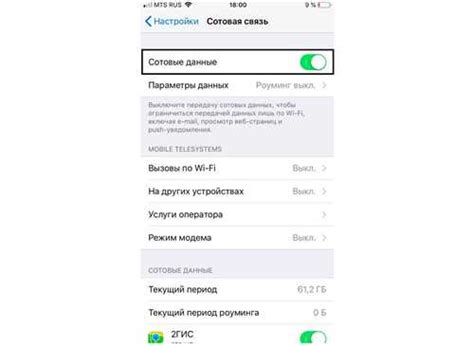
Перед включением уведомлений на iPhone убедитесь, что устройство доступно для этой функции:
1. Убедитесь, что iPhone подключен к интернету (Wi-Fi или мобильные данные).
2. Проверьте, что на iPhone достаточно свободной памяти для установки приложений и получения уведомлений.
3. Обновите операционную систему iOS до последней версии, чтобы улучшить работу уведомлений.
После проверки выполните следующий шаг - включите уведомления на iPhone.
Шаг 2: Перейдите в настройки уведомлений
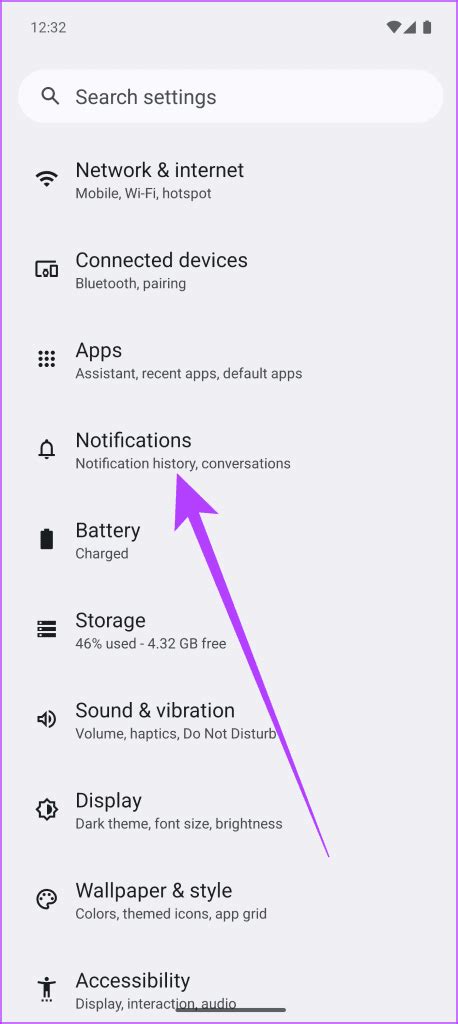
После разблокировки iPhone найдите иконку "Настройки" на главном экране и нажмите на нее.
Прокрутите вниз до раздела "Уведомления" и выберите его.
На странице настроек уведомлений управляйте параметрами уведомлений для приложений.
Включайте или выключайте уведомления для каждого приложения отдельно, а также настраивайте стиль, звук и другие параметры.
Для включения уведомлений для приложения, переключите переключатель рядом с его названием на "Включено".
Также вы можете настроить порядок отображения уведомлений, а также количество отображаемых уведомлений для каждого приложения.
| Стиль уведомления | Описание |
|---|---|
| Баннеры | Уведомления появляются в верхней части экрана и автоматически скрываются через некоторое время. |
| Оповещения | Уведомления появляются в центре экрана и остаются видимыми, пока пользователь не закроет их. |
| Оповещения с баннером | Уведомления появляются в верхней части экрана и остаются видимыми, пока пользователь не закроет их. |
| Отключено | Уведомления для данного приложения отключены. |
После настройки уведомлений на iPhone можно закрыть настройки, и уведомления будут работать в соответствии с выбранными параметрами.
Шаг 3: Включите уведомления для приложений
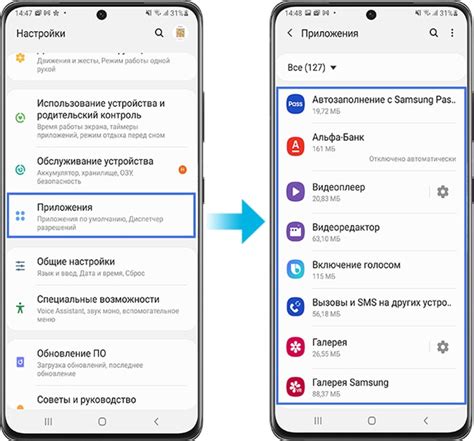
После общих настроек уведомлений на iPhone можно перейти к настройке уведомлений для каждого приложения.
Чтобы включить уведомления для конкретного приложения, следуйте этим инструкциям:
- Откройте раздел "Настройки" на iPhone.
- Найдите и выберите нужное приложение.
- Откройте раздел "Уведомления" для этого приложения.
- Включите опцию "Разрешить уведомления" для данного приложения.
- Настройте параметры уведомлений для каждого приложения.
- Повторите эти шаги для каждого приложения.
После включения уведомлений вы будете получать их согласно настройкам каждого приложения. Чтобы изменить настройки уведомлений для конкретного приложения, повторите указанные выше шаги.
Шаг 4: Настройте тип уведомлений
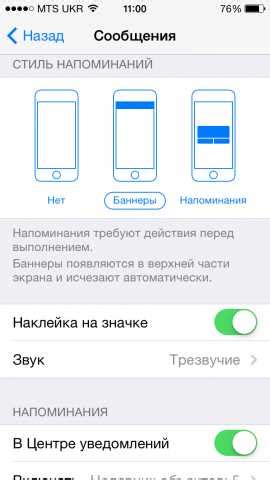
Выберите тип уведомлений для каждого приложения на iPhone, чтобы получать их по вашему желанию. Это позволяет настраивать звуки, вибрацию и отображение уведомлений.
Для настройки типа уведомлений для приложения:
- Откройте "Настройки" на iPhone.
- Прокрутите вниз и нажмите на "Уведомления".
- Выберите приложение из списка, для которого вы хотите изменить тип уведомлений.
- На странице настроек уведомлений вы можете выбрать тип уведомлений для данного приложения: "Звук", "Вин, когда заблокировано", "Вибрация" и "Отображение в истории уведомлений".
- Для каждого из этих типов уведомлений вы можете выбрать свои предпочтительные настройки, нажав на соответствующий пункт меню.
- После завершения настройки типов уведомлений для приложения, вы можете повторить этот процесс для других приложений по своему усмотрению.
Теперь вы можете настроить типы уведомлений для всех важных приложений на вашем iPhone и контролировать способ получения уведомлений, который лучше всего подходит для вас.
Шаг 5: Отключите ненужные уведомления

Когда включены уведомления на iPhone, поступают оповещения от разных приложений, таких как социальные сети, почтовые клиенты и мессенджеры. Это удобно, но может стать раздражающим, если их слишком много.
Чтобы отключить ненужные уведомления, сделайте следующее:
- Откройте настройки на iPhone.
- Выберите "Уведомления".
- Выберите нужное приложение.
- Настройте уведомления по своему усмотрению.
- Повторите для других приложений.
После отключения ненужных уведомлений будет легче сосредоточиться на важных сообщениях и избежать беспокойства во время работы или отдыха.
Примечание: Отключение уведомлений от некоторых приложений может повысить автономное время работы вашего iPhone, так как уведомления потребляют энергию.